リストボックスにプリンタ一覧と通常使うプリンタを表示する:Access VBA
フォームにリストボックスを配置し、読み込み時イベント内にプリンタ一覧と通常使うプリンタを表示するVBAを作成します。
リストボックスのリストをクリアするには RowSource = "" を、リストを追加するには、AddItem を使います。
リストボックスを配置したフォームの作成
フォームにリストボックスを配置し、ラベルを「プリンタ一覧」にします。リストボックスの値集合タイプのプロパティは、テーブルやクエリを使用しないので「値リスト」に変更します。
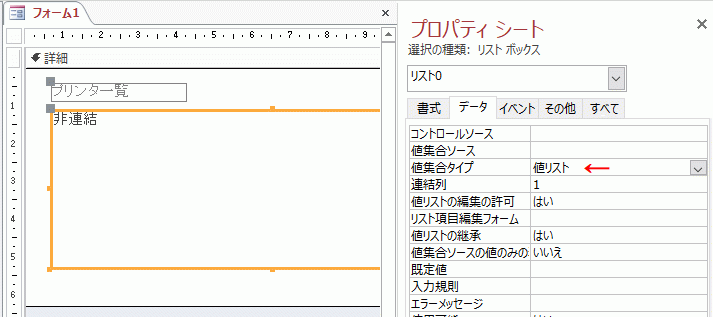
フォームの読み込み時プロパティで「イベントプロシージャ」を選択し、右の[…]ボタンをクリックしVBE画面を開きます。
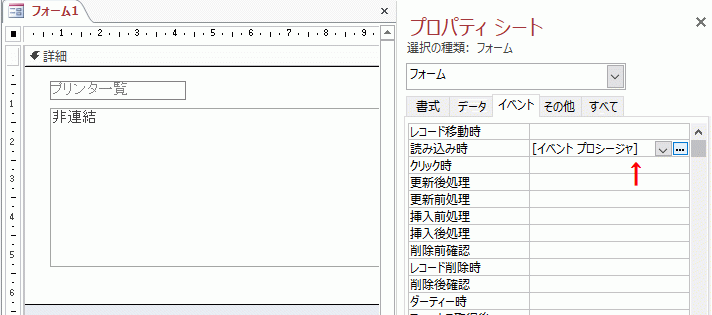
リストボックスにプリンタ一覧を追加するVBA
リストボックスをクリアし、プリンタ一覧を追加するVBAです。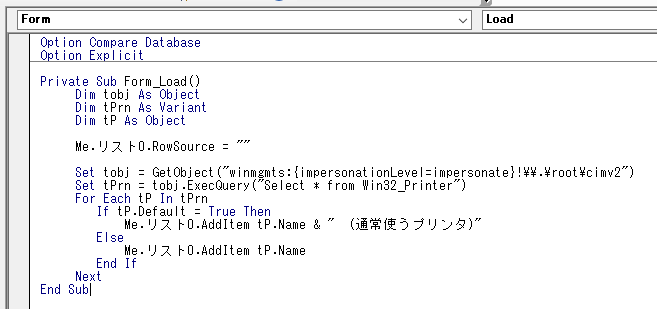
VBAの解説
・RowSource = ""でリストボックスをクリアしています。・GetObject("winmgmts:~ でWMI(Windows Management Instrumentation)を使い、CIM(Common Information Model)のオブジェクトを取得します。
・ExecQuery("Select * from Win32_Printer")でWin32_Printerクラスのクエリを設定しています。
・コレクションのDefaultプロパティがTRUEの場合、通常使うプリンタになります。
・コレクションのNameプロパティプリンタ名です。
・AddItemでリストを追加します。
Private Sub Form_Load()
Dim tobj As Object
Dim tPrn As Variant
Dim tP As Object
Me.リスト0.RowSource = ""
Set tobj = GetObject("winmgmts:{impersonationLevel=impersonate}!\\.\root\cimv2")
Set tPrn = tobj.ExecQuery("Select * from Win32_Printer")
For Each tP In tPrn
If tP.Default = True Then
Me.リスト0.AddItem tP.Name & " (通常使うプリンタ)"
Else
Me.リスト0.AddItem tP.Name
End If
Next
End Sub
実行結果です。
リストボックスにプリンタ一覧が表示され、最後のリストが通常使うプリンタになっています。
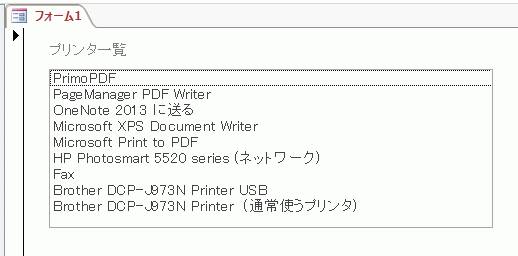
 Home
Home  テクニック
テクニックCopyright(C) FeedSoft